Càrrega de paper al Stack Bypass-C
Si alimenteu paper manualment, carregueu paper a la Stack Bypass-C.
Mida estàndard
Podeu seleccionar paper de mida estàndard de format A o B, o paper de mida en polzades.
Mida personalitzada
Podeu col·locar paper de mida no estàndard (de 98,4 mm x 148 mm a 330,2 mm x 487,7 mm).
NOTA |
Per obtenir més informació sobre el paper que es pot carregar quan Long Sheet Tray-B està instal·lat, vegeu ""Paper admès"." |
Sobre
Núm. 10 (COM10) (104,7 mm x 241,3 mm), Monarch (98,4 mm x 190,5 mm), DL (110 mm x 220 mm), ISO-C5 (162 mm x 229 mm), Nagagata 3 (120 mm x 235 mm), Yougatanaga 3 (120 mm x 235 mm), Kakugata 2 (240 mm x 332 mm), Mida personalitzada (de 98,4 mm x 148 mm a 330,2 mm x 487,7 mm)
Separador
Per a més informació sobre com carregar paper de separadors, vegeu "Loading Tab Paper".
IMPORTANT |
Aneu amb compte amb el següent quan feu servir la Stack Bypass-C: Quantitat de paper: Entre un i aproximadament 250 fulls (80 g/m2, alçada equivalent a 27,5 mm) Alimenteu els fulls de paper estucat d'un en un. El paper que ha estat enrotllat o corbat ha d'allisar-se abans de fer-lo servir perquè s'alimenti sense problemes a la Stack Bypass-C. Alguns tipus de paper no es poden alimentar a la Stack Bypass-C. (Vegeu "Caution for Paper Curl"). Per obtenir més informació sobre el paper que es pot carregar, vegeu "Paper admès". Assegureu-vos que separeu bé els fulls abans de col·locar-los. Els tipus de paper fi, reciclat, preperforat, gruixut, etiquetes, transparències i pel·lícula transparent s'han de separar amb especial atenció abans de carregar-los. No col·loqueu alhora paper de diferent mida o tipus. Assegureu-vos que establiu correctament el tipus de paper. Per imprimir en paper especial, com ara paper gruixut o transparències, configureu correctament el tipus de paper, especialment si feu servir paper gruixut. El fet de no configurar correctament el tipus de paper pot afectar negativament la qualitat de la imatge. A més, es pot embrutar la unitat de fixació i pot ser que calgui reparar-la, o es pot encallar el paper. |
NOTA |
La Stack Bypass-C és un producte opcional. Per obtenir impressions d'alta qualitat, feu servir paper homologat per Canon. |
1.
Obriu la Stack Bypass-C.
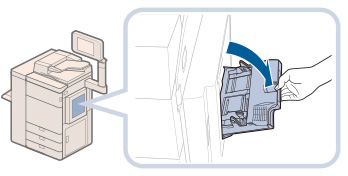
NOTA |
Si el paper està carregar a la Stack Bypass-C, un treball es pot reservar per utilitzar la Stack Bypass-C. |
Si no hi ha cap treball reservat, traieu el paper que hi hagi a la Stack Bypass-C → seguiu el procediment des del pas 2.
Si hi ha un treball en curs o reservat, podeu reservar un treball de còpia/impressió canviant el paper per a la Stack Bypass-C a [Canv. paper safata MU]. Per a més informació, vegeu el següent:
Reserva d'un treball d'impressió mitjançant la Stack Bypass-C per a Fitxers desats
2.
Ajusteu les guies lliscants a la mida del paper.
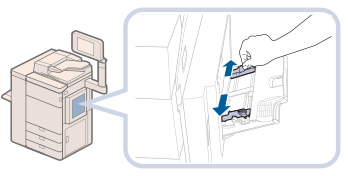
Per alimentar paper de mida gran, traieu la safata auxiliar.
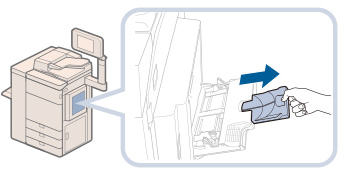
3.
Carregueu el paper a la Stack Bypass-C.
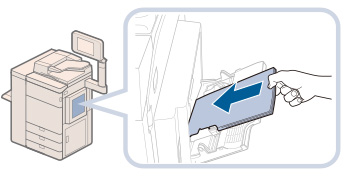
Assegureu-vos que l'alçada del paper no superi l'indicador de límit de càrrega ( ).
).
 ).
).Per conèixer els procediments per carregar els sobres a la Stack Bypass-C, vegeu "Càrrega de sobres a la Stack Bypass-C".
IMPORTANT |
Quan carregueu paper a la Stack Bypass-C, alineeu correctament el paper entre les guies lliscants. Si el paper no es carrega correctament, és possible que s'encalli. Quan carregueu paper a la Stack Bypass-C, alineeu el paper de manera uniforme entre les guies lliscants. És possible que no es pugui introduir paper a l'alimentador si les guies lliscants estan fixades en una posició més estreta que el paper, la qual cosa pot fer que es doblegui. |
NOTA |
Si al paquet del paper hi ha instruccions sobre la cara del paper que s'ha de carregar, seguiu-les. Quan es carrega paper a la Stack Bypass-C, la cara que queda cap amunt és la que s'imprimeix. Si es produeixen problemes, com la mala qualitat de la impressió o l'encallament de paper, proveu de donar la volta al paper i de carregar-lo una altra vegada. Per a més informació sobre la direcció d'impressió en paper preimprès (paper amb logotips i dibuixos ja impresos), vegeu "Relació entre l'orientació original i l'orientació del paper". Si el paper està corbat a la Stack Bypass-C, es pot produir un encallament de paper. Per tant, abans de carregar el paper a la Stack Bypass-C, cal col·locar-lo correctament, tal com s'indica al diagrama. 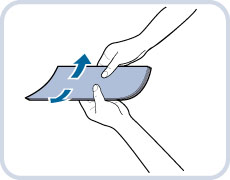 Per copiar o imprimir al revers de paper preimprès, col·loqueu-lo correctament i després carregueu el paper preimprès cara amunt a la Stack Bypass-C. Per copiar o imprimir al revers de paper preimprès amb la mateixa orientació de la cara preimpresa, col·loqueu el paper com s'indica a la il·lustració següent. 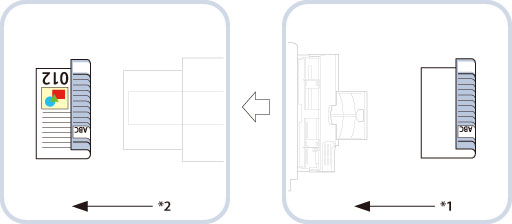 *1 Direcció d'alimentació *2 Direcció de sortida |
4.
Especifiqueu la mida del paper.
Si la mida del paper que es mostra coincideix amb la que heu establert a la Stack Bypass-C, aneu al pas 5.
Si la mida del paper que es mostra no coincideix amb la mida del paper carregat, torneu a ajustar les guies lliscants. Si segueix apareixent la mida de paper diferent, seguiu el procediment següent per seleccionar la mida de paper correcta.
IMPORTANT |
Establiu la mida del paper de manera que coincideixi amb la del paper carregat a la Stack Bypass-C. |
NOTA |
Si apareix una pantalla que us demana que ajusteu les guies lliscants, ajusteu-ne l'amplada → especifiqueu la mida del paper → premeu [Acceptar]. 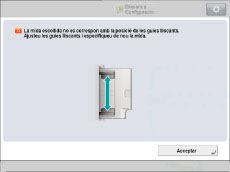 Si apareix una pantalla que us demana que ajusteu les guies lliscants o que comproveu [Opcions predeterminades safata multiús] a Configuració, ajusteu-ne l'amplada per adequar-la a la mida de paper desada a [Opcions predeterminades safata multiús], o bé desactiveu l'opció [Opcions predeterminades safata multiús] a [Preferències] (Configuració). (Vegeu " Desament de les opcions predeterminades de la safata multiús"). 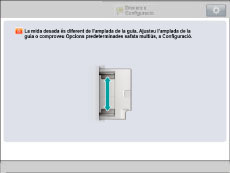 |
Si voleu seleccionar una mida estàndard del paper:
Ajusteu les guies lliscants a la mida del paper → premeu [Mida estàndard].
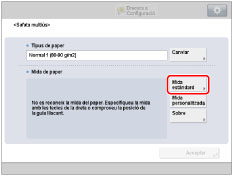
Seleccioneu la mida de paper que voleu → premeu [Acceptar].
/b_basic_026_01_q_C.jpg)
NOTA |
Per seleccionar una mida de paper en polzades, premeu [Polzades]. |
Si voleu seleccionar una mida de paper no estàndard (Mida personalitzada):
Premeu [Mida personalitz.].
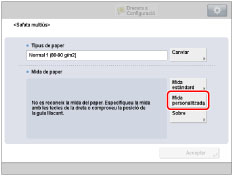
Premeu [X] i [Y] → introduïu cada valor → premeu [Acceptar].
També podeu seleccionar un botó de mida ([S1] a [S5]) que contingui un valor de mida de paper en comptes d'introduir valors.
NOTA |
Si cometeu un error quan introduïu els valors, premeu  → introduïu els valors correctes. → introduïu els valors correctes.Per seleccionar una mida de paper registrada en un botó de mida ([S1] a [S5]), abans cal emmagatzemar la mida no estàndard de paper en aquest botó. Per obtenir instruccions per desar mides de paper no estàndards, vegeu "Desament/Edició/Eliminació de mides de paper personalitzades". |
5.
Seleccioneu el tipus de paper que vulgueu.
Premeu [Canviar] per a <Tipus de paper>.
/b_basic_026_01_w_C.jpg)
Seleccioneu el tipus de paper que voleu → premeu [Acceptar].
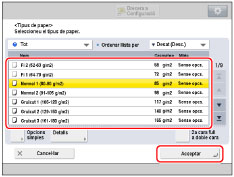
També podeu seleccionar el tipus de paper a [Opcions simples]. Premeu [Opcions simples] → seleccioneu el tipus de paper que voleu → premeu [Acceptar].
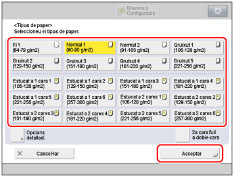
Si imprimiu al revers d'un full imprès anteriorment, premeu [2a cara full a doble cara].
NOTA |
Només podeu seleccionar transparències si seleccioneu A4 o A4R com a mida de paper. Per a més informació sobre els tipus de paper, vegeu "Paper admès". Podeu desar altres tipus de paper que no apareixen a la llista d'opcions detallades a Seleccionar el tipus de paper. Per a més informació sobre com desar un tipus de paper personalitzat, vegeu "Desament de tipus de paper personalitzats:". |
6.
Premeu [Acceptar].
Si us equivoqueu quan especifiqueu les opcions per al paper carregat a la Stack Bypass-C, traieu el paper de la safata, torneu a col·locar el paper a la safata i després torneu a especificar les opcions.
IMPORTANT |
Alimenteu els fulls de paper de vitel·la d'un en un, i traieu els fulls de la safata de sortida a mida que s'hi dipositin. Si carregueu alhora diversos fulls, és possible que s'encalli el paper. Segons el tipus de paper gruixut que voleu carregar, si col·loqueu a la vegada diversos fulls de paper gruixut a la Stack Bypass-C, és possible que s'encalli el paper. En aquest cas, carregueu els fulls de paper gruixut d'un en un. Si se segueix produint un encallament de paper, ajusteu el nivell de correcció de curvatura de +1 a +5. (Vegeu "Correcció de curvatura de cada calaix"). Per fer impressions a doble cara, seleccioneu el mode Doble cara. És possible que s'arrugui el paper imprès segons l'estat d'absorció de la humitat del paper. Per imprimir al revers del paper preimprès, carregueu el paper a la Stack Bypass-C, i premeu [2a cara full a doble cara] a la pantalla de selecció de paper que apareix. Quan imprimir un full llarg, traieu la impressió immediatament. Si imprimiu en paper d'una altra mida o seleccioneu una altra safata com a destinació de sortida mentre el full llarg encara és a la safata de sortida, pot ser que la part inferior de la impressió quedi reduïda o tacada. Per evitar que es redueixi o taqui, es recomana col·locar un full llarg en blanc a la safata de sortida abans de la impressió. Si el primer full imprès no es pot imprimir bé a la safata de sortida, es recomana col·locar primer un full en blanc de la mateixa mida o més gros que el paper d'impressió a la safata de sortida. |
NOTA |
No podeu utilitzar el mode de selecció automàtica del paper quan llegiu els tipus d'originals següents. Utilitzeu el mode de selecció manual del paper quan llegiu aquests tipus d'originals: Transparències i altres originals molt transparents Originals amb un fons molt fosc |